Jak Fix Windows Media Player nelze přehrát toto chybové hlášení DVD
Není to skvělé, že i v našem moderním věku počítačů se systémem Windows 7 a Windows 8 se stále vyskytuje chyba, jako například, že "program Windows Media Player nemůže přehrávat toto DVD, protože je problém s ochranou digitální kopie", když se snažíte sledovat pravidelné z Netflixu v počítači? Je to opravdu bolest, že něco takového není jen "pracovat" s ohledem na to, že je velmi SPOLEČNOST pro lidi, aby sledovali DVD na svých počítačích!
Každopádně se mi to stalo minulou noc a trvalo mi to asi 20 minut, než jsem vyřešil problém, a tak jsem si myslel, že napíšu, jak jsem to nakonec opravil! Doufejme, že to přečtete dříve, než si myslíte, že je to nějaký problém s operačním systémem Windows nebo s vaší jednotkou DVD, atd., Protože jsem viděl, že někteří lidé znovu instalují systém Windows nebo sehnat novou DVD disk kvůli této chybě!

Ve skutečnosti se problém všichni shoduje s tzv. Kodeky . Kodeky jsou malé kusy softwaru, které mohou dekódovat materiál na DVD. Kdykoli je vytvořeno DVD, zvláště nové, na němž je nainstalován software pro ochranu autorských práv, je obsah DVD kódován pomocí algoritmů do speciálního formátu. Tato kódovaná data nelze přehrávat ve vašem počítači v normálním formátu, takže musí být v počítači před zahájením přehrávání dekódována.
Možná jste slyšeli o DivX, což je kodek, který umožňuje lidem komprimovat DVD na plné délce na CD bez ztráty velké části původní kvality obrazu. Některé softwarové přehrávače DVD budou automaticky stahovat požadované kodeky pro vás, a proto nebudete mít tento problém, ale z nějakého důvodu přehrávače Windows Media Player na to vyzařují a objeví se s chybovou zprávou.
Pokud máte disk Blu-ray a pokoušíte se přehrávat disk Blu-ray v programu Windows Media Player, platí totéž. Program Windows Media Player ve výchozím nastavení nemůže přehrávat disky Blu-ray, jako například disky DVD, takže musíte nainstalovat správné kodeky, které je přehrávají v přehrávači Windows Media Player.
Můžete stáhnout všechny kodeky pro jakýkoli typ formátu videa na adrese Free-Codecs.com a stáhnete si balíček kodeků X nebo K-Lite Codec Pack . Uvidíte oba uvedené, jeden na první stránce a druhý na druhé stránce. Jednoduše ignorujte všechny položky, které jsou šedé, protože jsou zastaralé.
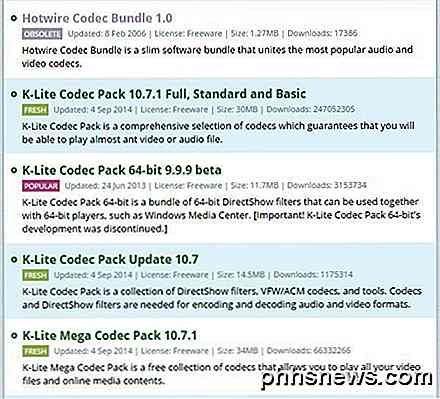
Můj návrh by bylo pokračovat a nainstalovat balíček K-Lite Codec Pack 10.xx Full, Standard a Basic do vašeho systému, pokud používáte systém Windows 7 nebo Windows 8. Tento balíček kodeků podporuje také 64bitové programy, Nebojte se o K-Lite Code Pack 64-bit, protože vývoj byl ukončen.
Můžete nainstalovat X Codec Pack také pro Windows 7 a Windows 8, ale K-Lite se zdá být oblíbenou volbou s téměř 247 miliony stažení! Pokud máte dostatek místa na vašem systému, doporučil bych instalovat balíček Full code spíše než standardní nebo základní . Tímto způsobem můžete přehrávat jakýkoli video soubor, který vám hodí, a nemusíte se starat o instalaci dalších kodeků v pozdějším okamžiku.
Stejně jako u disků Blu-ray a disků, pokud přehrávač Windows Media Player není schopen přehrávat disk ani při nainstalovaných kodekech, možná budete muset zkusit instalovat něco jako VLC z VideoLAN. Ve skutečnosti, pokud vám nevadí instalace VLC, možná byste se měli pokusit přehrát disk pomocí VLC nejprve před instalací kodeku, protože VLC může přehrávat mnoho formátů bez dalšího softwaru. Také se ujistěte, že máte jednotku, která dokáže číst disky Blu-ray. Užívat si!

Nejlepší Zdarma Windows Registry Cleaner
Pokud čtete tento článek, přišel jste zde hledat způsob, jak "vyčistit" váš registr Windows. Možná vám někdo řekl, že vyčištění registru odstraní problémy s výkonem počítače nebo havárie aplikací nebo něco jiného, co zní opravdu dobře. Bohužel mnohé z těchto tvrzení jsou falešné a mohly by ve skutečnosti způsobit větší škody na vašem počítači.Registr systému Windows je v podstatě velice rozsá

Použití vložit klíč k vložení kopírovaného obsahu do aplikace Word
V aplikaci Word lze klávesu "Insert" na klávesnici použít k přepínání mezi režimy vložení a přepisování. Může se však také použít jako klávesová zkratka pro vkládání kopírovaného nebo řezaného obsahu v aktuální pozici kurzoru. Chcete-li změnit funkci klávesy "Vložit", otevřete dokument v aplikaci Word a klepněte na kartu "Soubor".



